【文字新手教程】設置標題樣式 自定義設置
大家有沒有遇到多級標題的編號不是自己想要的,手動調整很麻煩。
這是因為在使用編號、生成目錄之前,沒有設置好標題的樣式。
?以1級標題樣式為例。
單擊「開始」選項卡-「樣式」欄,點擊“展開”按鈕,選擇「新建樣式」。
在「名稱」中輸入“1級標題”;「樣式類型」選擇“段落”;「樣式基于」處統一設置為“無樣式”,也就是不基于任何樣式模板;「后續段落樣式」處設置為“論文正文”。
接下來我們來設置“1級標題”的格式。
將1級標題根據要求設置為三號黑體,居中顯示。剩下的多級標題操作同上。

?設置好標題樣式后,該怎么制作多級編號呢?
單擊「開始」選項卡-「編號」下拉按鈕,點擊「自定義編號」-「多級編號」.
選擇一個多級編導,點擊「自定義」按鈕。

?「級別」,指的是1級編號、2級編號、3級編號等等,當我們想編輯1級編號的時候,選擇“級別1”。
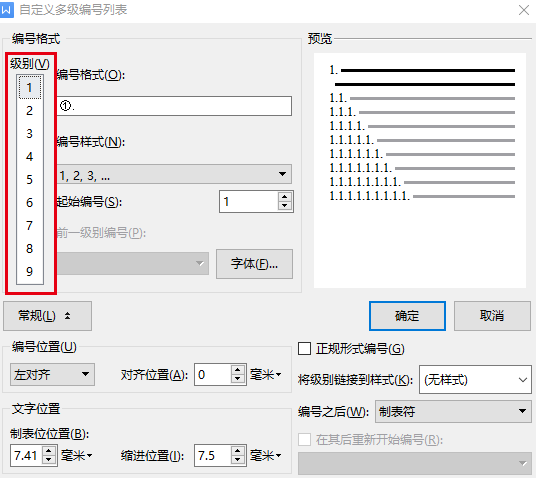
?「編號樣式」可以顯示為阿拉伯數字、中文數字、羅馬數字等等。

?設置好樣式后,再去設置「編號格式」。如在編號格式中輸入“①.學堂”,那么1級編號就顯示為“1.學院”。

?「起始編號」指的是第一個編號數字,如從1開始、從5開始等。
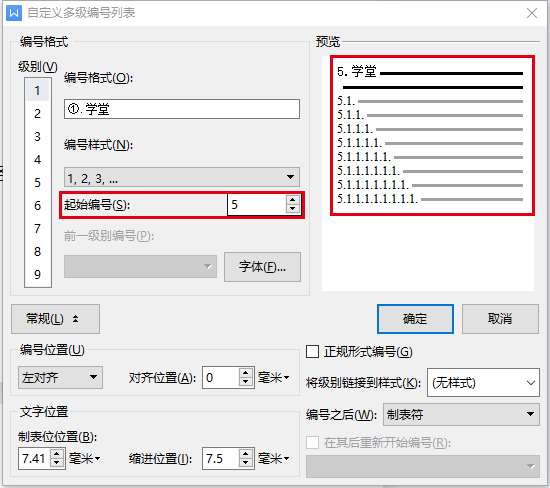
?點擊「高級」按鈕,展示高級選項。
「編號位置」指的是編號的左對齊、右對齊、或者居中對齊。
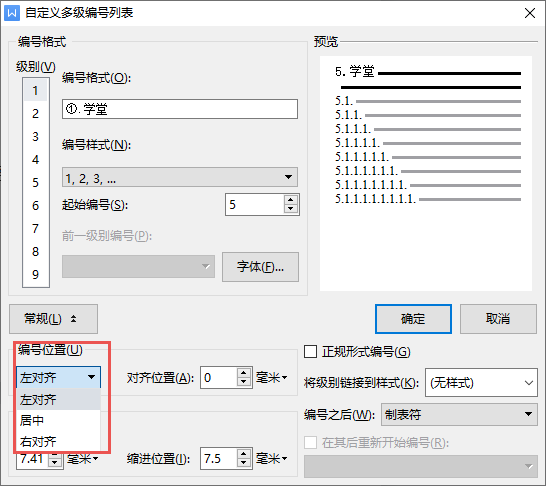
?「將級別鏈接到樣式」指的是將編號級別鏈接到我們所設置的文本樣式。
如鏈接到我們所設置的“1級標題”樣式,這樣當文檔進行編號排序時,所有的“1級標題”樣式都會按照1級編號進行排序、
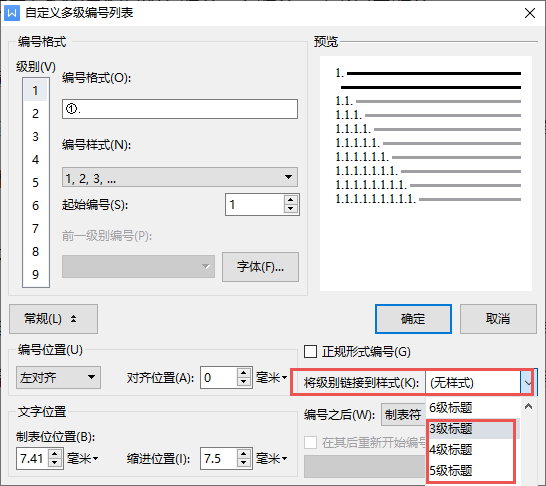
?「編號之后」指編號后面會顯示什么。
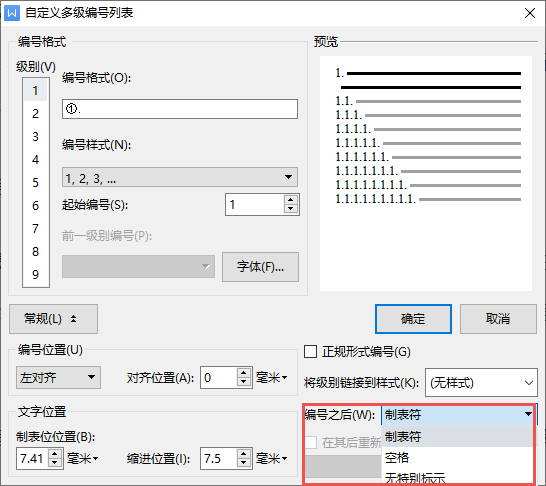
?我們按照上述方法,繼續設置2級編號,1級以后的編號可以勾選「在其后重新開始編號」.
若勾選「在其后重新開始編號」,那么2級編號會在1級編號后重新編號。
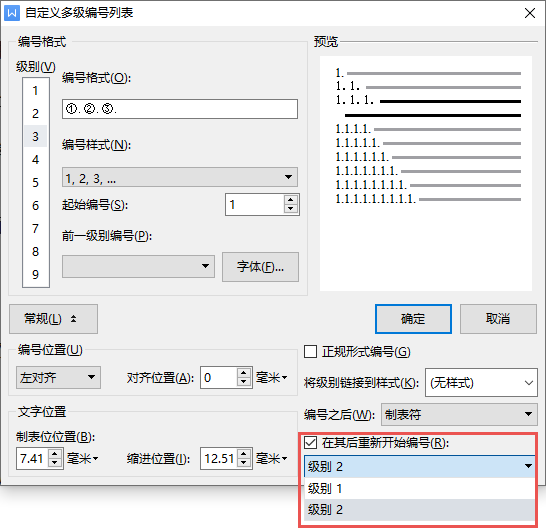
?當所有編號都設置完成后,對應的標題樣式就可以快速匹配到對應的級別編號了。
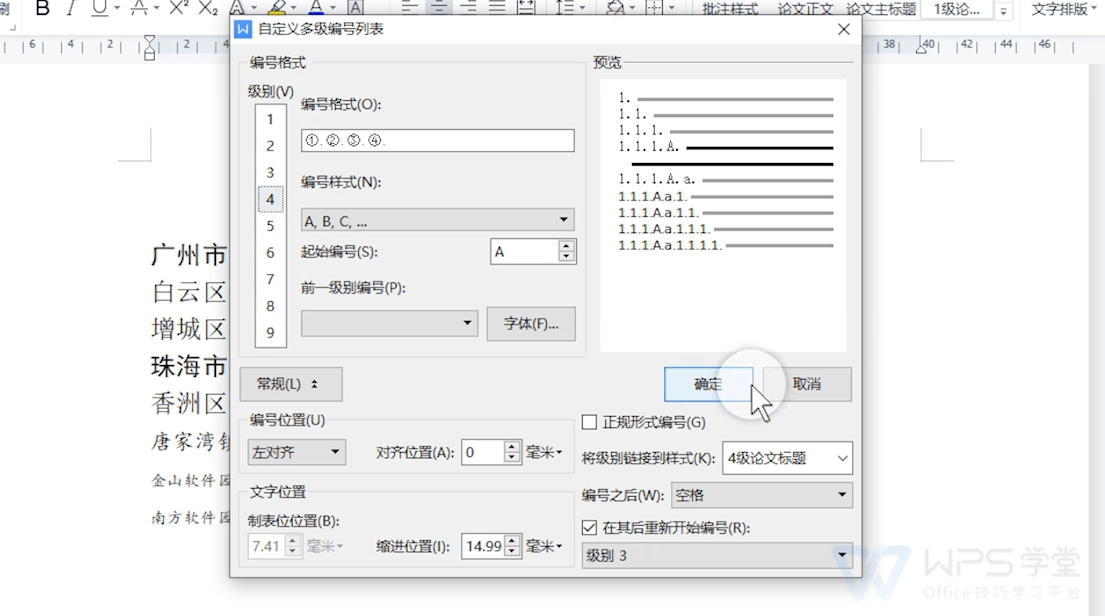
聲明:本站所有文章資源內容,如無特殊說明或標注,均為采集網絡資源。如若本站內容侵犯了原著者的合法權益,可聯系本站刪除。

